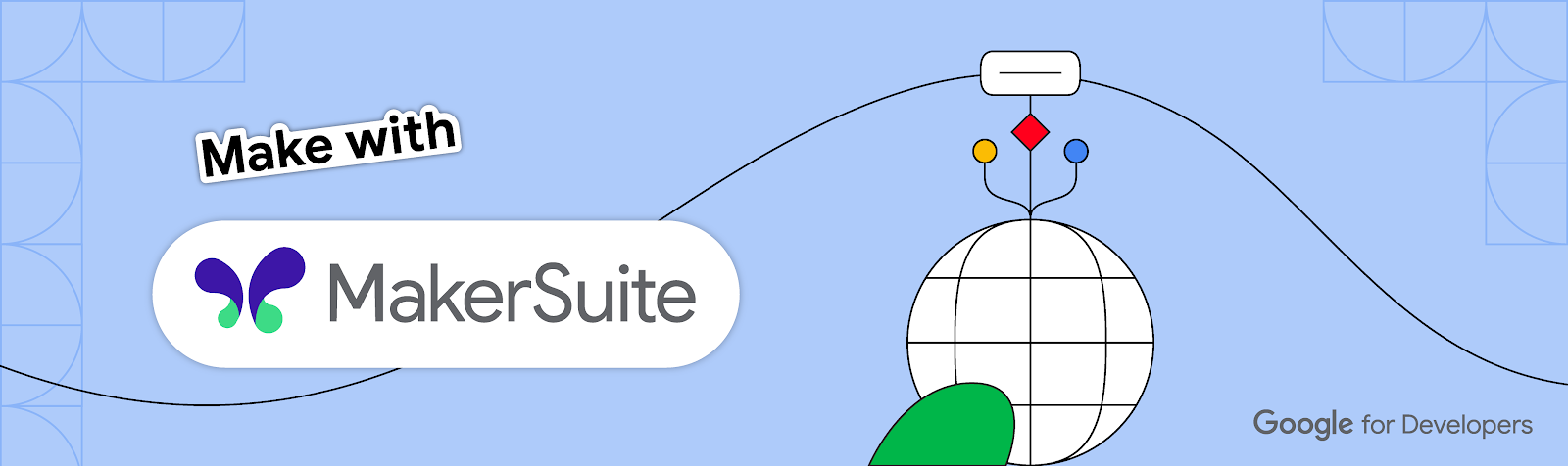
AI はデベロッパーの働き方を変えているだけでなく、より多くの人が開発に参加できるようにしています。パート 1 では、MakerSuite を使って、わかりやすい言葉で LLM を簡単にプロンプトする方法を学びました。本日のパート 2 では、MakerSuite のチューニングについて紹介します。これにより、特定のニーズに合わせてモデルを数分でカスタマイズできるようになります。
パート 1 では、いくつかの例をモデルに提供してそのパフォーマンスを向上させる few-shot prompting という手法を紹介しました。この手法を改善したものがチューニングであり、さらに多くの例(多すぎてプロンプトに収めることができない)でモデルがトレーニングされます。
モデルに対する従来の「ファイン チューニング」についてはご存じかもしれません。これは、事前にトレーニングされたモデルを、ラベル付けされたタスク固有の小さなセットデータでトレーニングして、特定のタスクに対応させることです。しかし、現在の LLM とその膨大な数のパラメータを考えると、再トレーニングは複雑であり、機械学習の専門知識のほか、大量のデータと計算が必要になります。
MakerSuite のチューニングでは、パラメータ効率の良いチューニング(PET)と呼ばれる手法を使用して、従来のファイン チューニングに必要だった追加コストや複雑さなしに、カスタマイズされた高品質のモデルを生成します。さらに、PET はわずか数百のデータポイントで高品質のモデルを生成できるため、デベロッパーは、データ収集に手間をかけずにすみます。
MakerSuite でモデルをチューニングするのは簡単です。[Create new] を選択してから、[Tuned model] を選択するだけです。
保存されたデータ プロンプトから、あるいは Google スプレッドシートや CSV ファイルからデータをインポートして、モデルをチューニングすることができます。最高のパフォーマンスを引き出すために、少なくとも 100 個の例を取得してから [Tune] ボタンを押すことをお勧めします。
チューニングの進行状況はライブラリで見ることができます。モデルのチューニングが完了したら、モデルをクリックして詳細を表示できます。
新しくチューニングされたモデルの使用を開始するには、新しいテキストまたはデータ プロンプトを作成し、利用可能なモデルのリストから、新しくチューニングされたモデルを選択します。
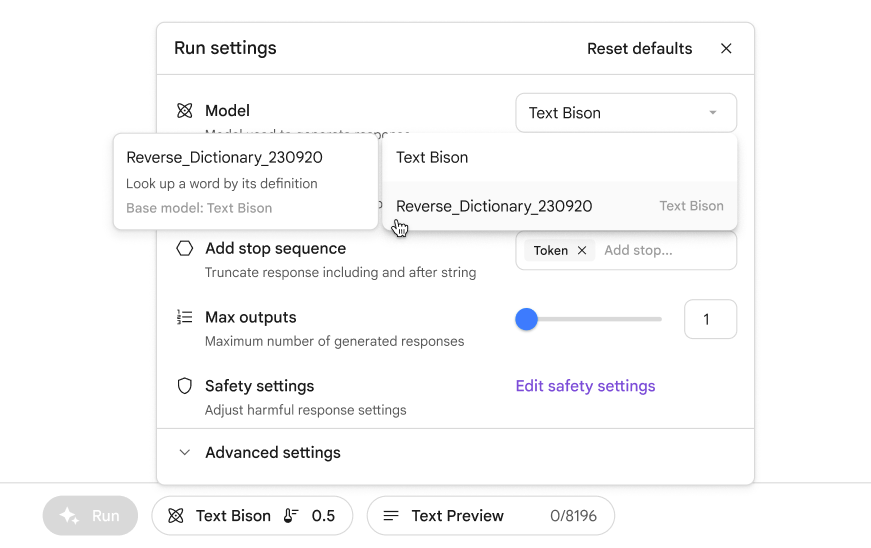
デベロッパーは MakerSuite でチューニングすることにより、PaLM 2 のようなモデルの可能性をいとも簡単に引き出すことができます。API を使用してモデルをすでにチューニングしている場合であれ、生成 AI をテストし始めたばかりの場合であれ、MakerSuite は、わずか数分でモデルを独自の用途に関連した効果がより高いモデルに作り変えるという、すばらしい可能性の扉を開きます。